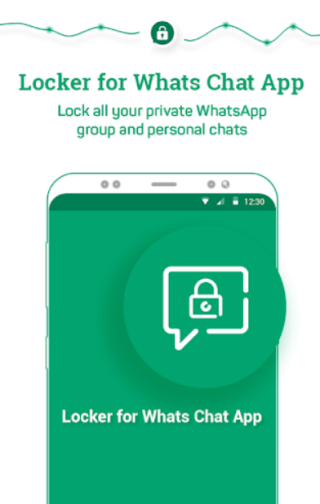На моем смартфоне установлено более 200 приложений, и я иногда беспокоюсь, когда кто-то использует мой телефон и открывает мои приложения. В большинстве случаев это происходит с детьми, которых невозможно остановить. Чтобы предотвратить любой несанкционированный доступ к вашему приложению, вы всегда можете заблокировать приложения в Android с помощью App Locker, например App Lock - с помощью отпечатка пальца, шаблона и пароля. После установки вы можете использовать это приложение для блокировки своих приложений с помощью четырехзначного пароля, шаблона или отпечатка пальца.
Почему вы должны выбрать блокировку приложения - с помощью отпечатка пальца, шаблона и пароля для блокировки приложения в Android?

Разработчик |
Systweak Software Private Limited |
| Страна |
Индия |
| Android |
4.1 и выше |
| Устанавливает |
10000+ |
| Размер |
25 МБ |
| Расходы |
Бесплатно |
| Версия |
4.0.5.39 |
Для блокировки приложений можно использовать несколько приложений , но App Lock - With Fingerprint, Pattern & Password - фантастическое приложение, которое имеет множество дополнительных функций, которые делают его предпочтительнее остальных.
Простота использования : AppLock от Systweak Software имеет удобный интерфейс и не требует обучения.
Несколько режимов безопасности : пользователи могут использовать четырехзначный код, графический ключ или отпечаток пальца для разблокировки приложений.
Легкое приложение : App Lock - с отпечатком пальца, шаблоном и паролем - это легкое приложение, что означает, что оно не потребляет много системных ресурсов.
Простое восстановление PIN-кода : если вы забыли четырехзначный PIN-код, просто нажмите на опцию восстановления и мгновенно получите PIN-код на зарегистрированном электронном письме.
Примечание. Перед запросом восстановления необходимо добавить адрес электронной почты для восстановления. Поэтому не забудьте добавить адрес электронной почты при установке блокировки приложения.
Блокировка приложений - с отпечатком пальца, шаблоном и паролем в основном используется для блокировки приложений от неавторизованных пользователей и обеспечения безопасности личной информации. Наиболее распространенными приложениями, заблокированными с помощью AppLock от Systweak Software, являются Facebook, WhatsApp и другие приложения для социальных сетей . В дополнение к этому, все банковские и финансовые приложения должны быть надежно заблокированы с помощью шкафчиков приложений. Блокировка приложений - с помощью отпечатка пальца, шаблона и пароля.
Также читайте: 10 лучших приложений блокировки для WhatsApp
Как использовать блокировку приложения - с помощью отпечатка пальца, шаблона и пароля для блокировки приложения в Android?
Как я уже упоминал ранее, App Lock - With Fingerprint, Pattern & Password довольно прост в использовании и может использоваться кем угодно. Вот шаги, чтобы заблокировать приложения в Android с помощью шкафчика приложений, такого как App Lock - с отпечатком пальца, шаблоном и паролем:
Шаг 1. Загрузите и установите AppLock от Systweak из Google Play Store или щелкните ссылку ниже.
Загрузите сейчас: блокировка приложений - с помощью отпечатка пальца, шаблона и пароля, единственный способ защитить ваши приложения от несанкционированного доступа.

Шаг 2: Нажмите на только что созданный ярлык, чтобы запустить приложение.
Шаг 3. Дважды введите 4-значный код доступа или шаблон, чтобы подтвердить и установить его.

Шаг 4 : Появится всплывающее сообщение с опцией для восстановления по электронной почте. Рекомендуется установить резервный адрес электронной почты на случай, если вы забудете пароль или шаблон. Для этого нажмите «Настройка», а затем введите адрес электронной почты для сброса пароля или шаблона.

Шаг 5 : Теперь отобразится список всех приложений, установленных на вашем смартфоне.

Шаг 6: Нажмите на значок замка, чтобы заблокировать любое приложение. Вам будет предложено предоставить разрешение приложению как таковому, чтобы вручную разрешить настройки приложения, нажмите кнопку «Разрешить». Сначала дайте доступ к использованию, включив тумблер в настройках.

Второе разрешение, позволяющее рисовать поверх других приложений, нажмите «Разрешить», а затем включите переключатель для отображения поверх других приложений.

Повторите этот шаг для всех приложений, которые вы хотите заблокировать, а затем выйдите из приложения. Вы можете проверить все заблокированные приложения в форме списка на главном экране> Заблокированные приложения.

Примечание. Если вы хотите использовать отпечаток пальца для разблокировки приложений, убедитесь, что вы установили блокировку отпечатка пальца на своем устройстве. В качестве альтернативы его можно использовать для разблокировки заблокированных приложений на вашем телефоне.
Шаг 7. Попробуйте открыть любое заблокированное приложение, и вы не сможете открыть его, пока не введете четырехзначный код, графический ключ или отпечаток пальца.

Примечание . Чтобы разблокировать любое приложение, выполните те же действия и снова щелкните значок замка рядом с приложением. Это разблокирует приложение вторым нажатием. Уведомление появится внизу экрана на пару секунд.
Также читайте: Как скрыть приложения на Android?
Последнее слово о том, как заблокировать приложение на Android с помощью программного обеспечения App Locker?
Чтобы заблокировать приложение в Android с помощью шкафчика приложений, такого как App Lock - с отпечатком пальца, шаблоном и паролем является наиболее рекомендуемым решением. Держите свои приложения заблокированными, чтобы сохранить ваши учетные данные и информацию в безопасности. Нет никаких ограничений на то, какие приложения вы можете заблокировать , и в список включены все приложения для социальных сетей, банковские операции и приложения для кошельков. Я также включил браузер Chrome в раздел «Блокировка приложений» - с отпечатком пальца, шаблоном и паролем, поскольку я не хочу, чтобы кто-либо знал, что я просматриваю или какие вкладки открыты. Выбор за вами и решать, какое приложение для вас наиболее важно.